『GarageBand使い方講座 (Logic Pro対応版)』トップ
前回ではエフェクトの設定方法について見ていきました。ここでは、GarageBandやLogic Proにはどういったエフェクトが搭載されているか、主なものを見ていきます。
このページは次のような方にオススメです。
このような方にオススメ
- イコライザーについて知りたい
- コンプレッサーについて知りたい
- その他、どんなエフェクトがあるか知りたい
基本エフェクト:イコライザ(EQ)
「イコライザ (EQ)」というのは、周波数ごとに音量を変えるエフェクトです。
スマホ等で音楽を聴く場合、低音をブースト(強調)させたり、ジャンル別に音質を変えることができる機能がありますね。これがイコライザです。
GarageBandでは「EQ」は、周波数帯ごとに細かく調整できる『Channnel EQ』と、簡易的に調整できる『Single Band EQ』があります。
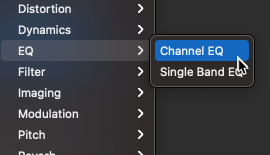
ここでは『Channnel EQ』についてみていきます。
イコライザを細かく設定するには、コンプレッサーの場合と同様、まずはラックにEQをセットして、電源マークをクリックします。そして真ん中の調整ボタンを押すと、調節ダイアログが出てきます。
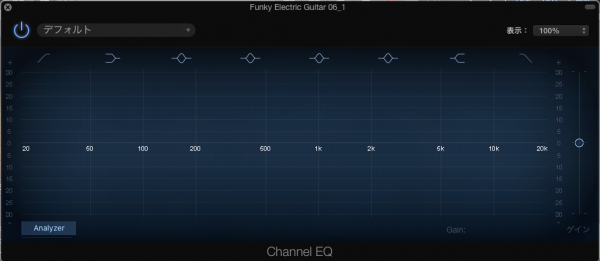
画面右から低域、左へ向かうごとに高域になっており、それぞれの音域ごとに音量の調節をします。
ダイアログ右下の「アナライザ」にチェックマークを入れると、再生しているループの音域をみることができます。
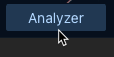
例えば次のループ素材の場合の周波数をみたいとします。
このループ素材の周波数帯は次のようになります。
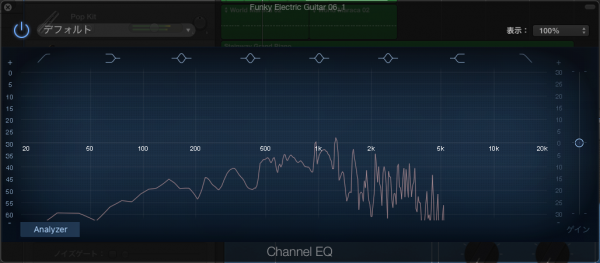
白い波線がループ素材の周波数ごとの音量になります。この周波数の状態をみて、周波数帯域ごとに音量を調節します。
それでは、イコライザを調節してみましょう。イコライザを調節するには、調整したい音域にマウスカーソルを持っていきドラッグします。
上にドラッグするとその音域の音量が上がり、下にドラッグするとその音域の音量が下がります。
ここでは次のように高音域を持ち上げてみました。
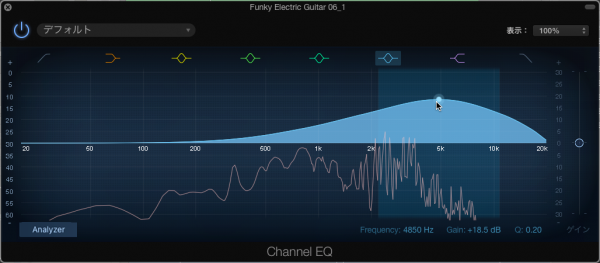
アナライザの白い線も、高音域の音量が上がっていることを示しています。
それでは、高音域を持ち上げるとどう変わったかを元のループと聴き比べてみてください。
【元のループ】
【高音ブースト】
やや、シャリシャリした音に変わります。
今度は低音域の音量を上げてみましょう。
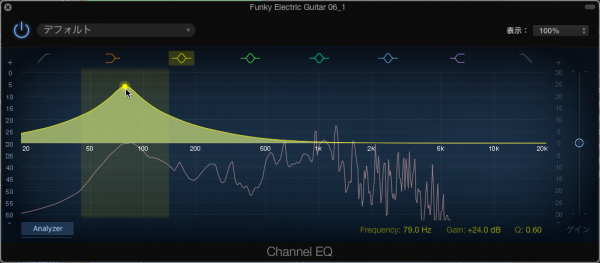
音量を示す白い線をみると、あきらかに低音域の音量が上がっていますね。それでは、そのループ素材を聴いてみてください。
やや、モコモコした音に変わります。
このように、全体の音量を上下させるのではなく、周波数ごとの音量を上下させて音質をかえるのがイコライザの役割です。
また、イコライザには「プリセット」が用意されているので、そちらを利用してみましょう。
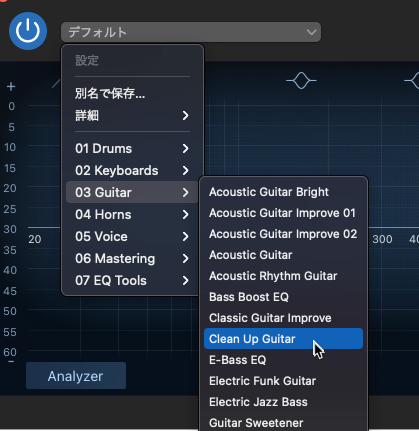
基本エフェクト:コンプレッサー
続いて「コンプレッサー」を見ていきます。
「コンプレッサー(Compressor)」というのは、音を圧縮するエフェクトです。具体的に言うと、小さな音はそのまま、大きな音のみ圧縮するものです。
GarageBandでは、「Dynamics」というところに入っています。
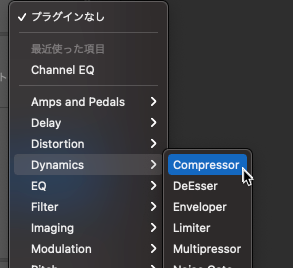
クリックすると、プラグインラックに「Compressor」が挿入されます。
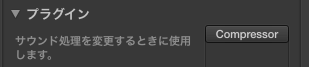
コンプレッサーを有効にするには、「Compressor」というところにマウスカーソルをあてます。そうすると、次のようにアイコンが変わります。
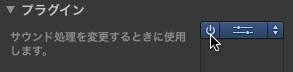
一番左のスイッチのマークをクリックすると、Compressorが有効になります。
また、真ん中のところをクリックすると、調節ダイアログが出てきます。
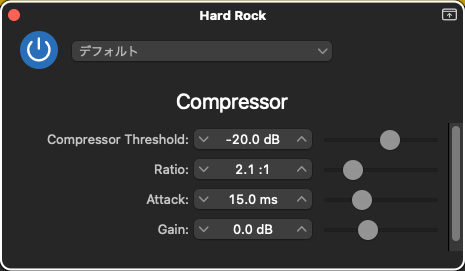
調節ダイアログ内の用語について見ていきます。
- Compressor Threshold
圧縮が効き始める音量のことです。この値を低くすると、小さな音も圧縮してしまいます。 - Ratio
圧縮の強さです。この値を高くすると、強く圧縮されます。 - Attack
圧縮が効き始める時間です。この値を低くすると、「Compressor Threshold」を超えた音量はすぐに圧縮されます。 - Gain
音量調節です。音を圧縮すると、どうしても音量が小さくなります。圧縮された音量を上下させる時に使います。
あまりよくわからない方はこちらも「プリセット」が用意されているので、そちらを利用することをおすすめします。プリセットは「デフォルト」と書かれているところをクリックします。
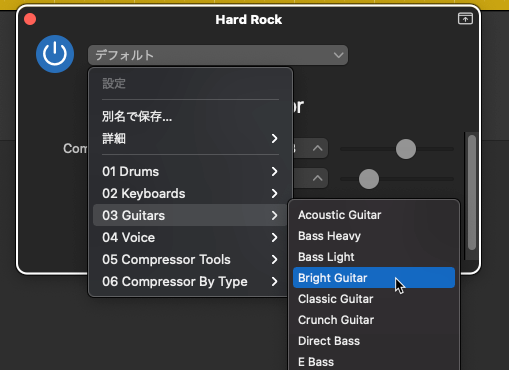
プリセットの中には、ドラム・ギター・ベース・ボーカルなど、その楽器に最適なコンプレッサー値が設定されています。このプリセットを元に自分で設定し直すこともできます。
その他の基本エフェクト
イコライザやコンプレッサー以外によく使われるエフェクトについて見ていきましょう。
◆ノイズゲート◆
「ノイズゲート」はノイズを削除するものです。レコーディング時の環境音(周囲の音)や、楽曲の始まりや終わりの無音部分にある小さな「サー」というノイズ等を削除するエフェクトです。

スライダーのレベルを上げると、ノイズカットが強くなります。あまり強すぎると元の素材にも影響を及ぼすこともありますので、気をつけてください。
◆マスターエコー◆
「エコー」というのは、いわゆる「やまびこ」のことです。元の素材に反射音が加わったものです。

スライダーレベルを上げると、エコーの度合いが強くなります。
エコーの例として聴いてみてください。
◆マスターリバーブ◆
「リバーブ」は残響効果を作り出すエフェクトです。お風呂場や洞窟などで、声を発すると響きがかすかに残るでしょう。これが「リバーブ」です。

スライダーレベルを上げるほど大きな空間、下げるほど小さな空間での残響をシミュレートできます。
リバーブの度合いの違いを聴き比べてみてください。
※小さな空間をシミュレート
※大きな空間をシミュレート
演奏が終わっても、わずかに残響していることがわかるかと思います。
その他のエフェクト
それでは、あらかじめセットされている基本エフェクト以外のエフェクトをみていきます。ここでは、よく使われるものだけを取り上げます。
◆Amp Designer◆
「Amp Designer」は、ギターループやレコーディングしたギター素材を、ギターアンプに通した音に加工するエフェクトです。「Amp Designer」は『Amps and Pedals』の中にあります。
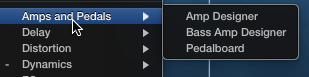
よくわからない方は、プリセットがありますので、そちらを利用してください。
また、ベース用の「Bass Amp Designer」もあります。
◆Fuzz-Wah◆
「Fuzz-Wah」は、音を「ワウワウ」といっているような音に変えるエフェクトです。主にFunk系ミュージックで多用されるエフェクトです。「Fuzz-Wah」は『Filter』の中にあります。
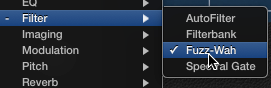
ワウの例を聴いてみてください。
◆Overdrive◆
「Overdrive」は音を歪ませるエフェクトです。主にギターのエフェクトとして使われます。「Overdrive」は『Distortion』の中にあります。
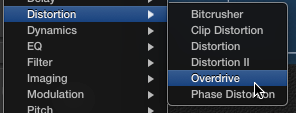
◆Distortion◆
「Distortion」はOverdriveと同様、音を歪ませるエフェクトです。主にギターのエフェクトとして使われます。こちらも『Distortion』の中にあります。
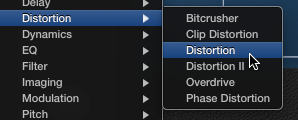
◆Reverb◆
「Reverb」は残響をシミュレートするエフェクトです。基本エフェクトの「マスターリバーブ」より細かな設定ができます。
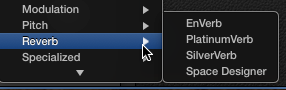
◆Echo◆
「やまびこ」を表現することができるエフェクトです。基本エフェクトの「マスターエコー」より細かな設定ができます。「Echo」は『Deley』の中にあります。

◆Tremolo◆
音量を小刻みにゆらすエフェクトです。主にエレクトリックピアノなどで使われます。「Tremolo」は『Modulation』の中にあります。
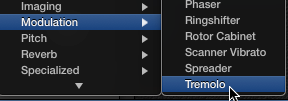
トレモロの例を聴いてみてください。






